Exportieren von l/r zur datei, Exportieren von l/r zu separaten dateien, Exportieren von stereoskopischen – Grass Valley EDIUS Pro v.6.5 Benutzerhandbuch
Seite 496: Projekten zur datei, Seite 474
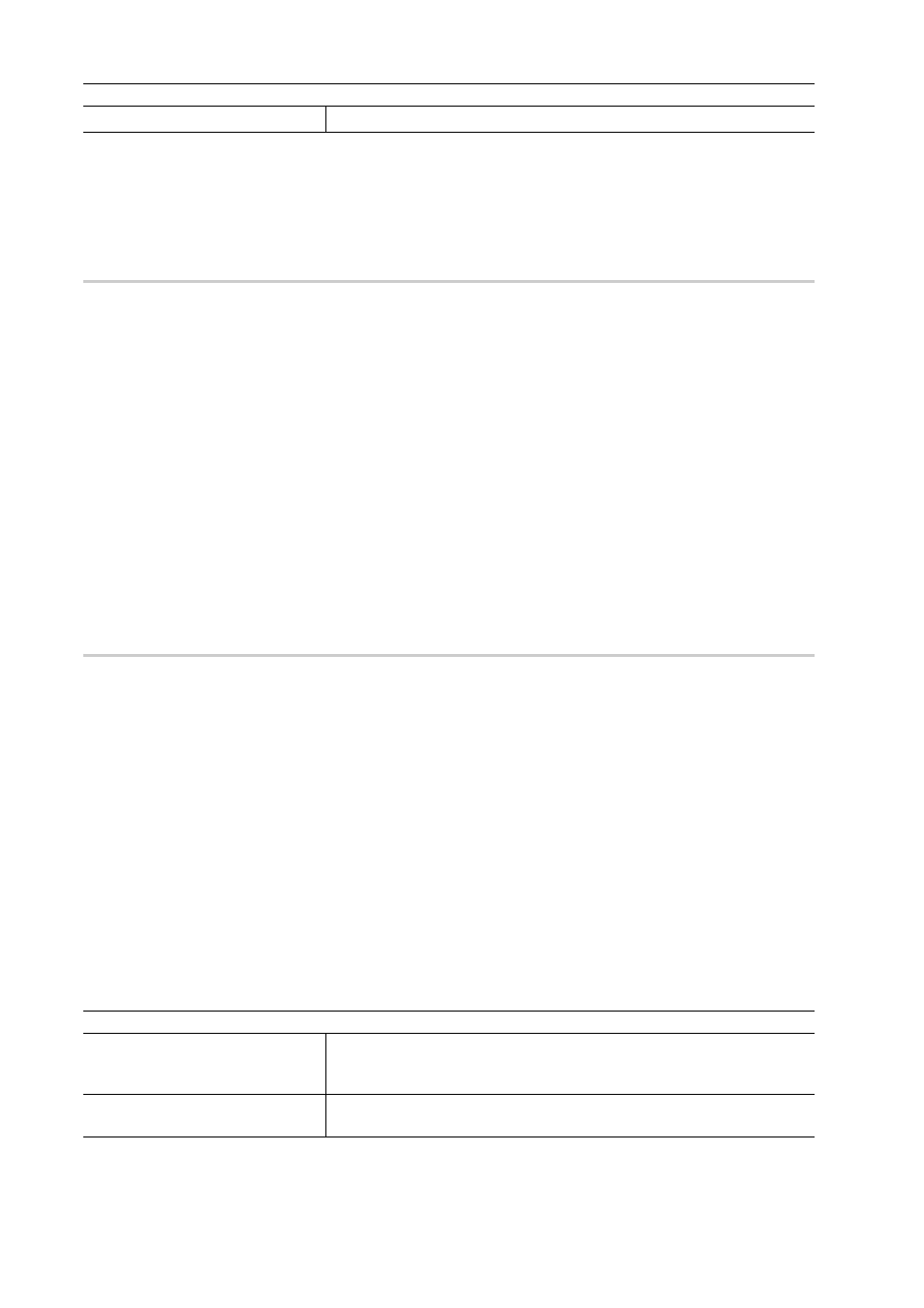
Export von bearbeitetem Inhalt
474
EDIUS - Referenzhandbuch
3 Konfigurieren Sie den Export und klicken Sie auf [OK].
Exportieren von stereoskopischen Projekten zur Datei
Projekte, die im stereoskopischen Bearbeitungsmodus erstellt wurden, können zur Datei exportiert werden.
Exportieren von L/R zur Datei
0
Exportieren Sie die Daten der linken und rechten Seite des Projekts in eine Datei.
1 Wählen Sie ein Exportprogramm in der Kategorie-Baumstruktur im [In Datei ausgeben]-Dialogfeld aus.
Exportieren von Dateien mit einem Exportprogramm
2 Wählen Sie entweder [Dualer Stream L/R], [Nur links], [Nur rechts], [Nebeneinander], [Oben und unten],
[Linienüberlappung], [Mischen], [Anaglyph] oder [Differenz] aus der Liste [Stereoskopisch] aus.
[Dualer Stream L/R] exportiert das Video der linken und rechten Seiten zu einer einzelnen Dual-Stream-kompatiblen
Datei.
[Nur links]/[Nur rechts] exportiert das Video der linken oder rechten Seite nur zur einer einzigen Datei.
[Nebeneinander]/[Oben und unten]/[Linienüberlappung]/[Mischen]/[Anaglyph]/[Differenz] kombinieren und exportieren
Sie das Video der linken und rechten Seite in eine einzige Datei.
Stereoskopische Verarbeitungsart
3 Klicken Sie auf [Exportieren].
4 Legen Sie die Exportinhalte fest und klicken Sie auf [Speichern] oder [OK].
Die zu exportierenden Inhalte hängen vom jeweiligen Exportprogramm ab. Beziehen Sie sich auf die Erklärung der
jeweiligen Exportprogramme.
Exportieren von L/R zu separaten Dateien
0
Sie können das Video der linken und der rechten Seite separat an zwei verschiedene Dateien ausgeben.
1 Wählen Sie ein Exportprogramm in der Kategorie-Baumstruktur im [In Datei ausgeben]-Dialogfeld aus.
Exportieren von Dateien mit einem Exportprogramm
2 Wählen Sie [Links und rechts separat] aus der [Stereoskopisch]-Liste aus.
3 Klicken Sie auf [Exportieren].
Es erscheint der Exporteinstellungsbildschirm.
4 Legen Sie einen Dateinamen und das Exportziel für die linke und die rechte Seite fest.
Allgemeine Einstellungen für den L/R-Dateinamen
Allgemeine Einstellungen für das L/R-Exportziel
5 Legen Sie die Exporteinzelheiten im Dialogfeld bei Schritt 4 fest.
Die Exporteinzelheiten hängen vom jeweiligen Exportprogramm ab. Beziehen Sie sich auf die Erklärung der jeweiligen
Exportprogramme.
6 Klicken Sie auf [Speichern] oder [OK].
Allgemeine Einstellungen für den L/R-Dateinamen
[KAG-Größe]
Wählen Sie eine KAG (KLV Alignment Grid)-Größe aus.
[Dateiname L]/[Dateiname R]
Klicken Sie auf [Durchsuchen] und geben Sie den Speicherort an. Die
Dateien für die linke und die rechte Seite werden in demselben Ordner
gespeichert.
[Suffix]
Legen Sie den Anhang des Dateinamens für die linke und die rechte Seite
fest.